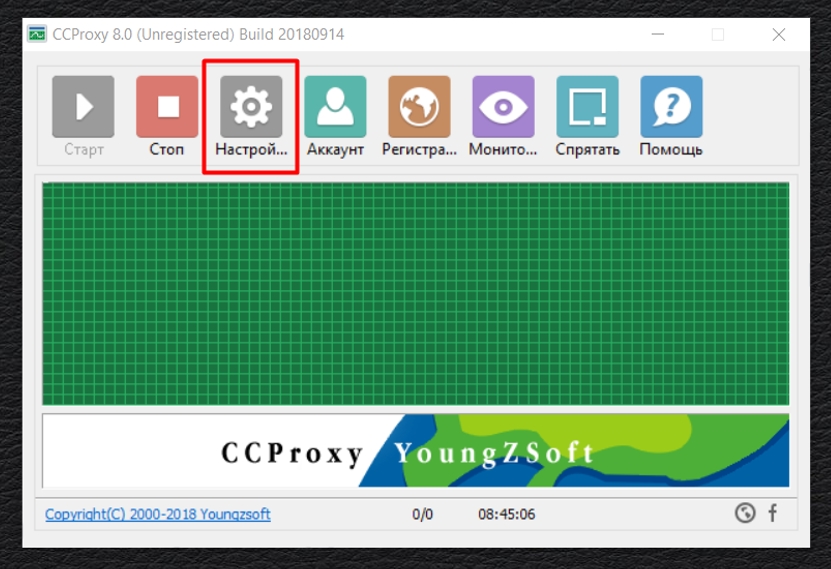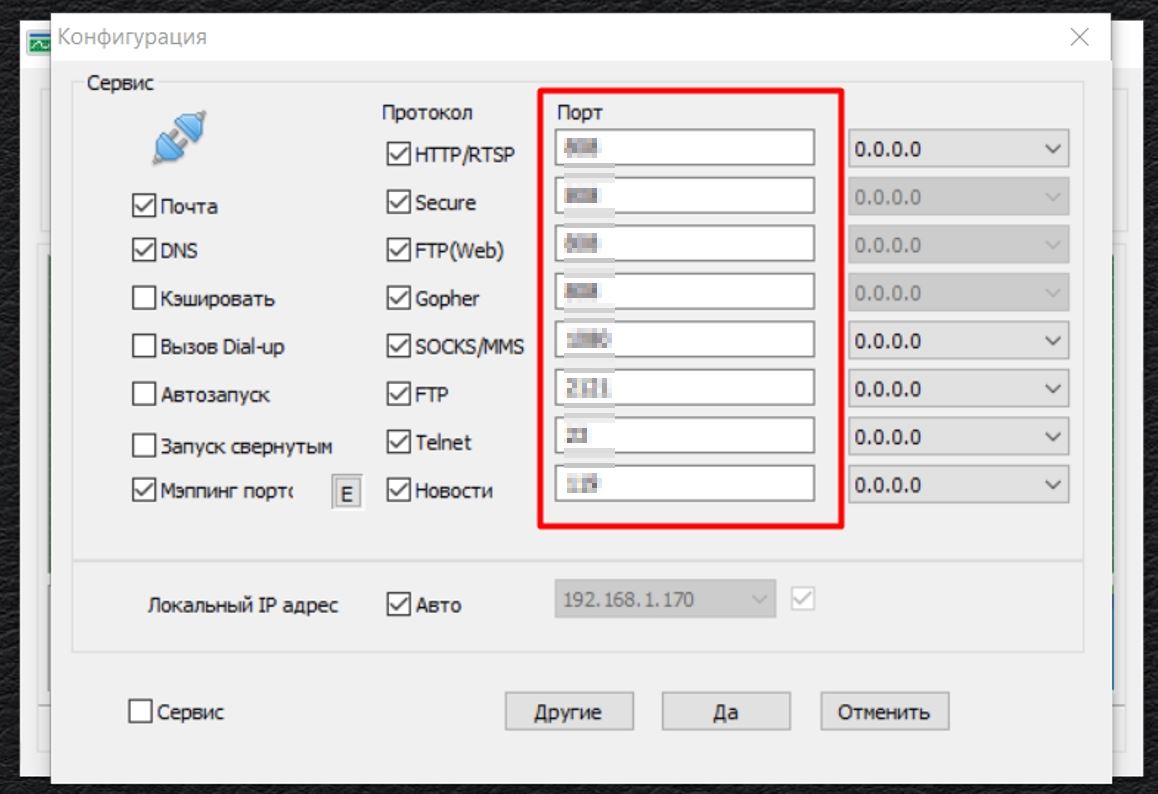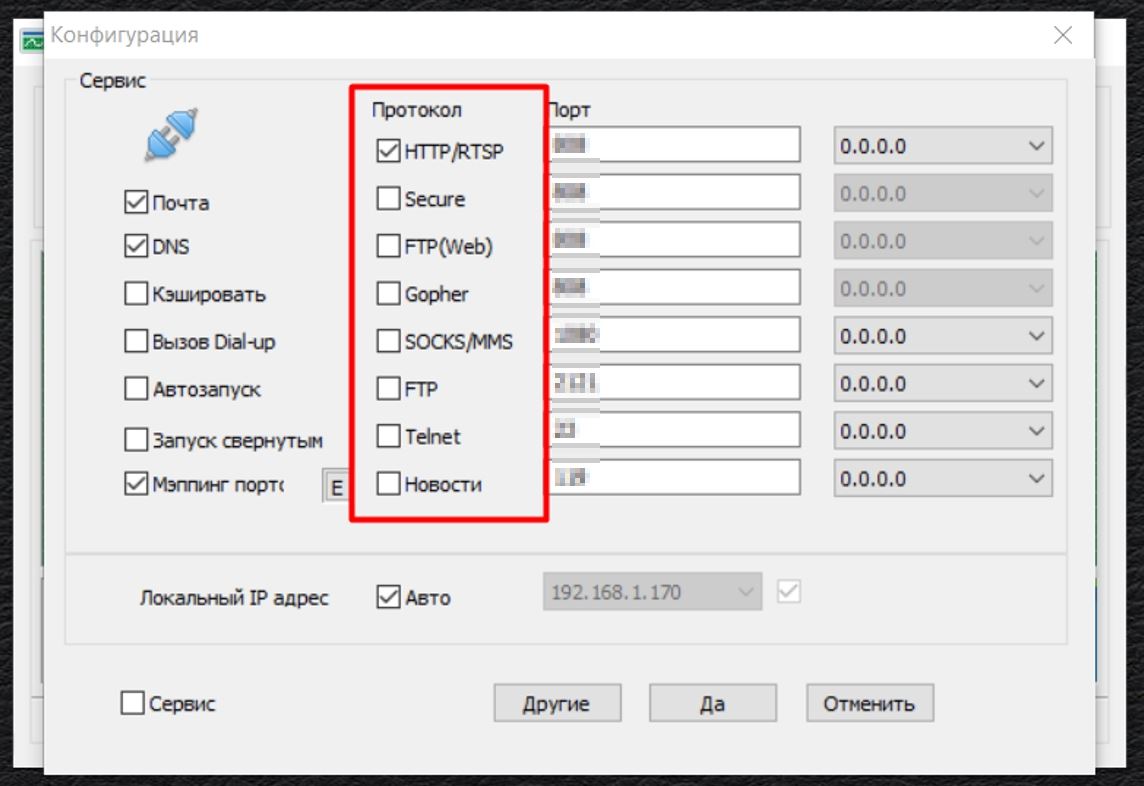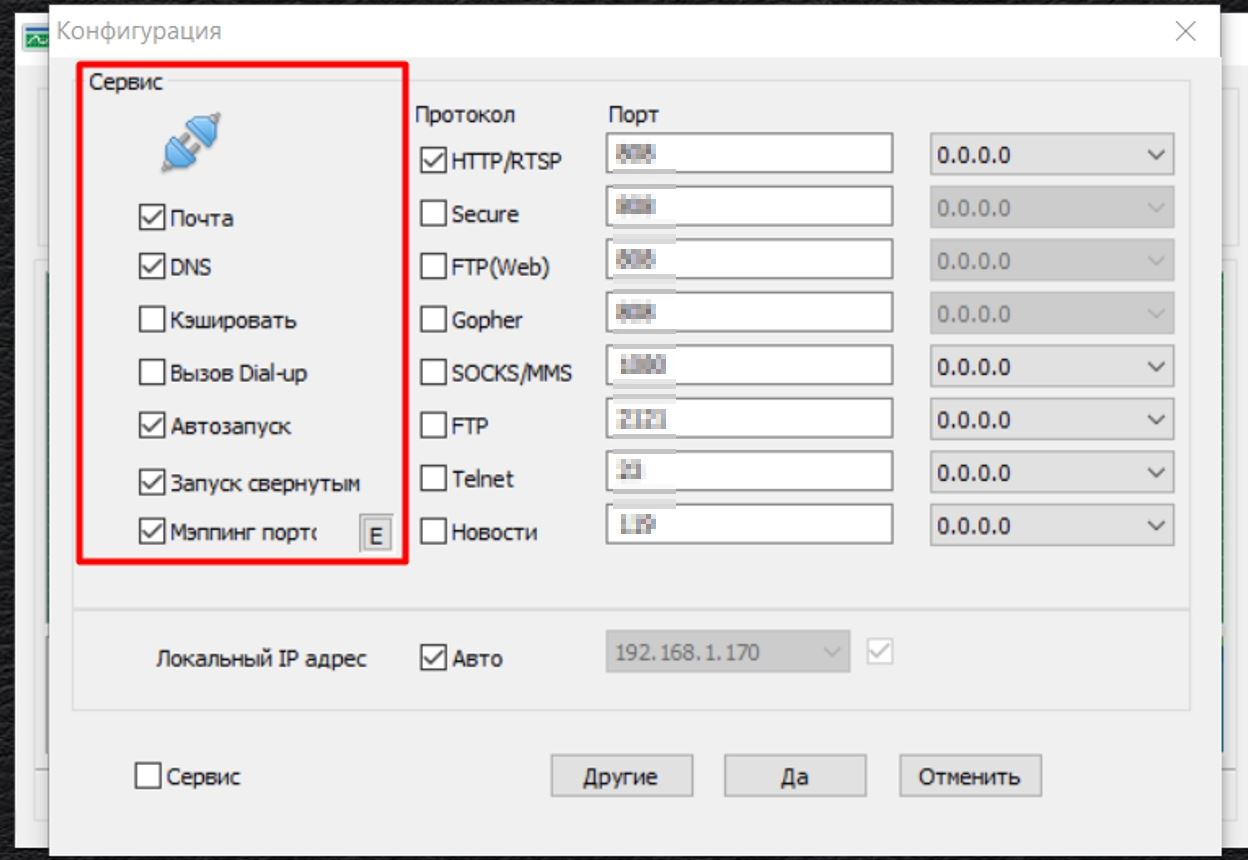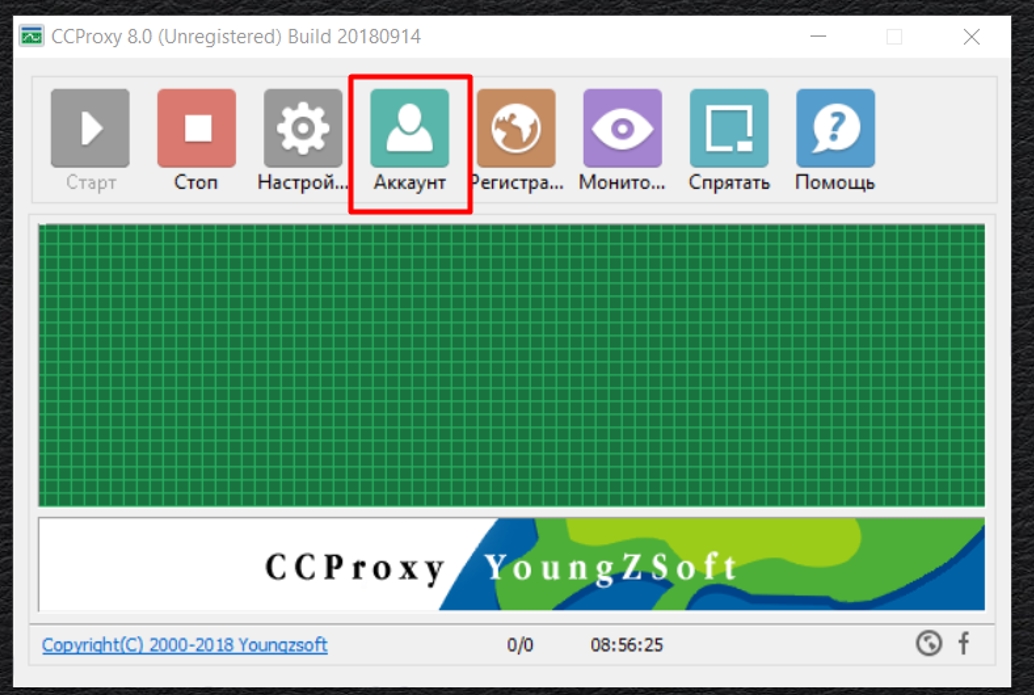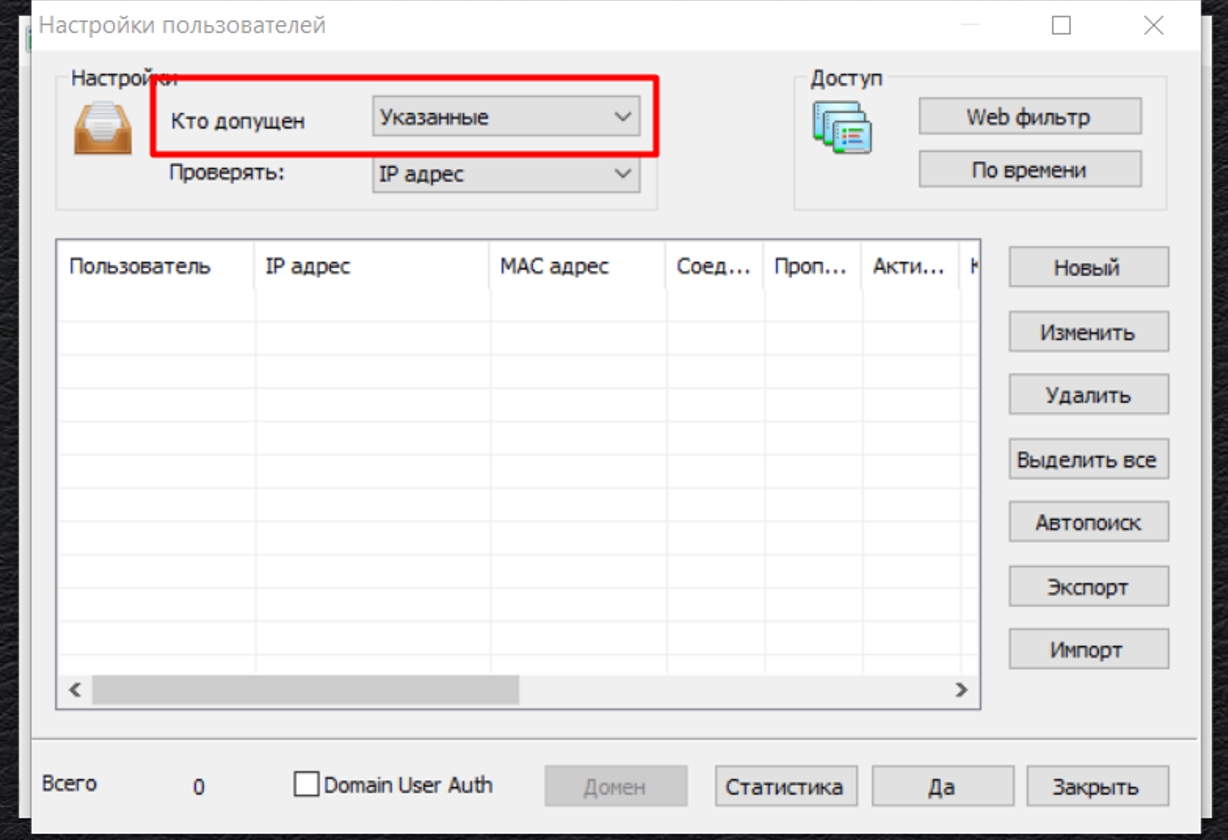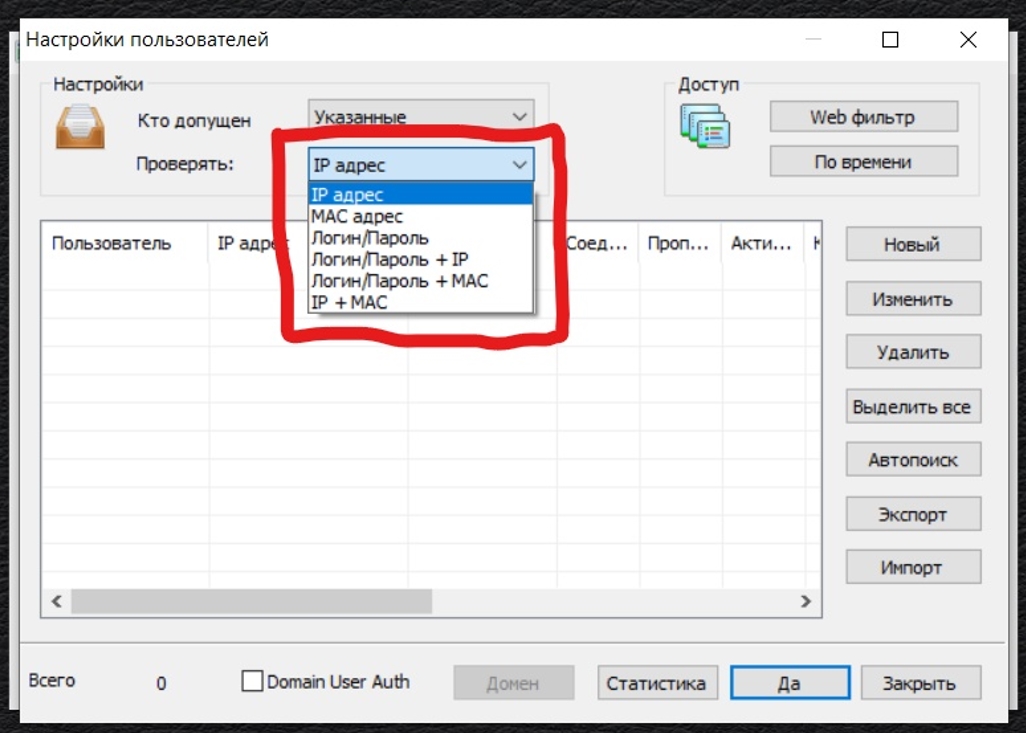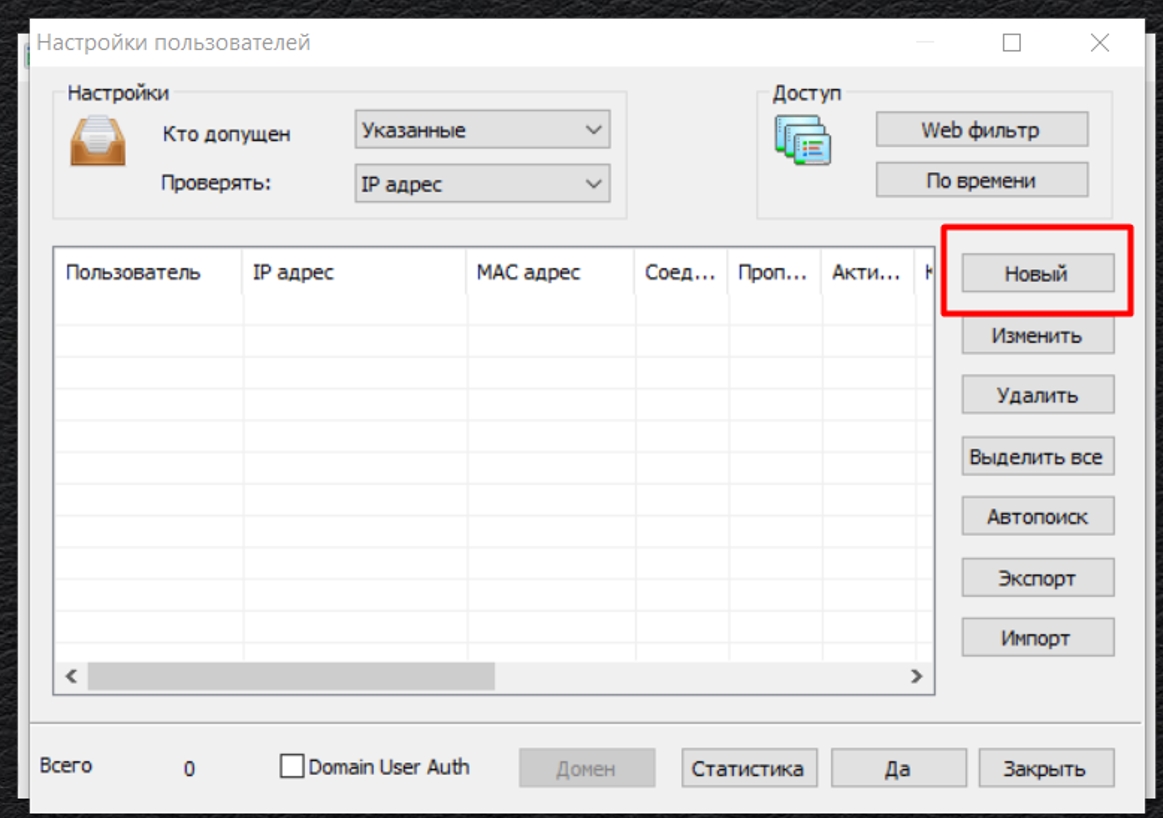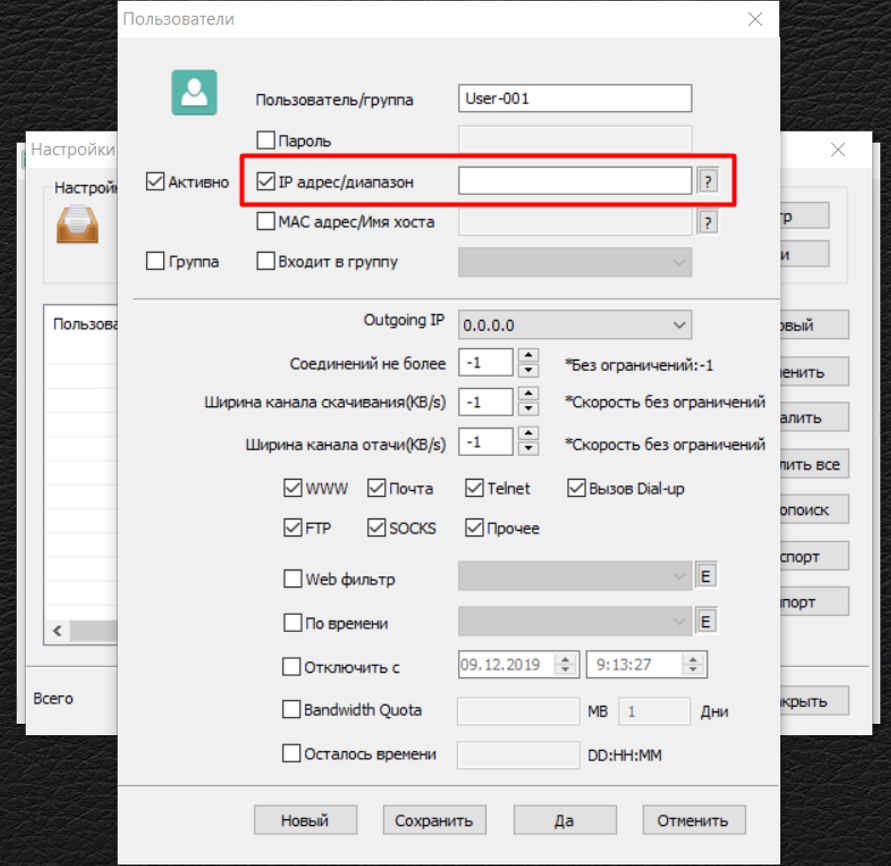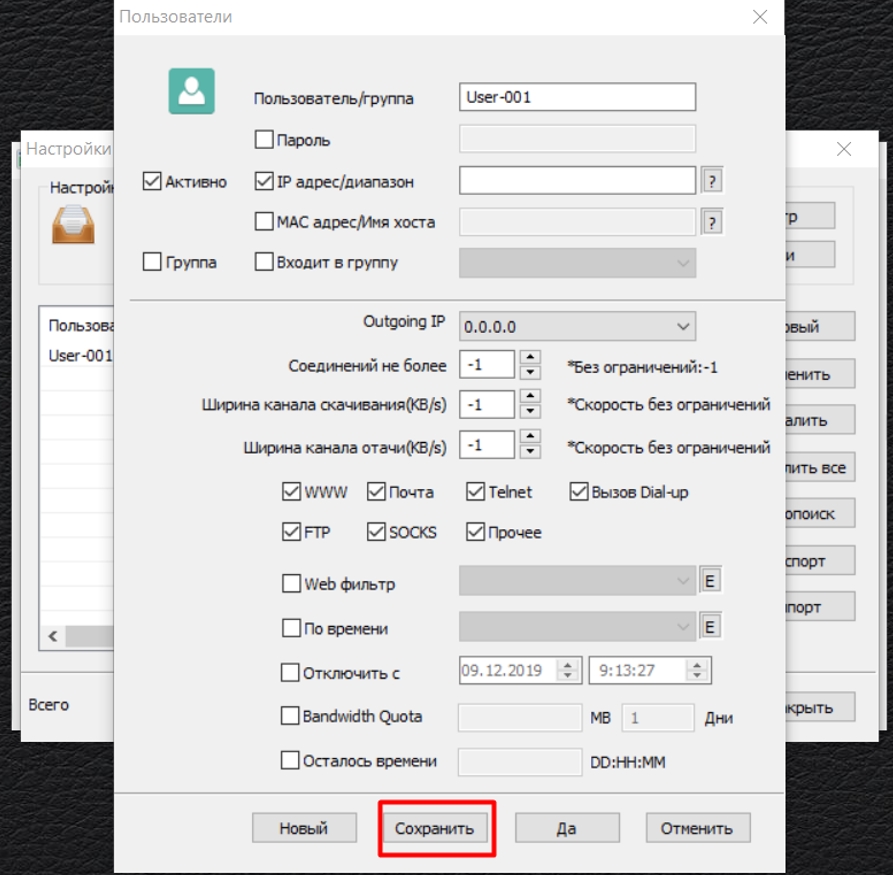CCProxy: особенности и нюансы настройки для стабильной работы
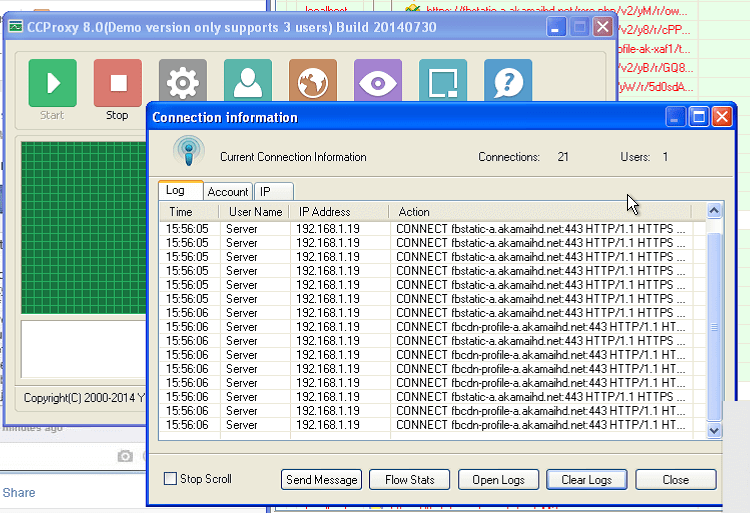
CCProxy – программа, основанная на работе прокси и предназначенная для совместного использования с операционной системой Windows. Она автоматически соединяется с одним из серверов-посредников, территориально расположенных в Чехии, и пропускает через себя весь трафик. Конечный пользователь получает эти данные в сжатом виде, распаковывает ее и далее передает в собственной рабочей программе. В результате при просмотре страниц экономится до 70% трафика, обеспечивается анонимность соединения.
Познакомимся более подробно с функциональными особенностями CCProxy. Рассмотрим в деталях нюансы настройки программы для стабильной и эффективной работы.
Функциональные возможности CCProxy
CCProxy – многофункциональный софт, способный сжимать трафик в GIF и JPEG-форматах. При работе с ним поисковые системы будут видеть технические данные исключительно прокси-сервера (IP-адрес, геолокацию и пр.), что обеспечивает пользователю анонимность и безопасность соединения, позволяет обходить региональные блокировки.
Среди основных функциональных возможностей программы CCProxy стоит выделить:
- поддержка огромного количества рабочих протоколов: HTTP, HTTPS (Secure), SOCKS4/5, Gopher, Telnet, NNTP (News), FTP, RTSP;
- наличие встроенного кэширования, интернет-фильтрации, каскадирования;
- разделение пользовательских прав, контроль над трафиком, формирование отчетов о доступе к сети, статических отчетов с показателями полосы пропускания;
- поддержка NetTerm-доступа и интернету (задействуется сервер Telnet), Outlook, Eudora и прочих почтовых приложений;
- увеличенный диапазон Web/IP/MAC/IP, задание расписания по автоматическому подключению и отключению и пр.
В программе есть полный набор инструментов для регистрации доступа, комплексного мониторинга и обеспечению стабильного доступа к сети. Также предусмотрена возможность кабельного, Wi-Fi-подключения, DSL-обмена. Используя CCProxy вы сможете управлять аккаунтами и полосой пропускания, управлять временем, фильтровать контент.
Особенности настройки CCProxy
Программа CCProxy – полностью готовый к использованию софт. Можно просто сказать его, установить себе на компьютер и пользоваться на основании базовых настроек. Но если вы хотите получить максимум от применения прокси-сервера, если хотите сделать работу более комфортной и эффективной, повысить производительность труда, необходимо выполнить ряд дополнительных настроек:
- Настроить конфигурацию.
- Настроить разрешения на использование мобильных прокси.
- Задать пользовательские настройки.
На каждом из этих этапов остановимся более подробно.
Этап 1: настройка конфигурации
Скачиваем программу, загружаем ее себе на ПК и запускаем. Далее выполняем такие действия:
- Заходим в раздел «Опции» в главном окне программы. Находим иконку с изображением шестеренки – это и есть нужная нам вкладка «Настройки». Заходим в нее.

- Перед вами открывается окошко с рабочими инструментами CCProxy. Те стандартные порты, которые предлагает программа, замените на незанятые.

- Ознакомьтесь с перечнем протоколов, которые предлагает программа для последующей работы. Уберите отметку возле тех, которые вам не потребуются. Так, если предстоит самая обычная работа с браузером, достаточно будет использовать HTTP-протокол или его защищенную версию HTTPS. Если последующие ваши действия будут предполагать загрузку файлов на собственный хостинг, то стоит оставить еще и FTP-протокол. При необходимости можно оставить все типы, но это нецелесообразно.

- Аналогичные предыдущим действия надо выполнить и в блоке дополнительных настроек (почта, DNS, кэширование и пр.). Оставляйте только то, чем вы будете пользоваться. В будущем можно будет изменить эти настройки, если это потребуется.

На этом первый этап настроек завершен. Приходим ко второму.
Этап 2: настраиваем разрешение на применение мобильного прокси
Если не выставить ограничения на использование прокси-сервера, то вместе с вами им смогут пользоваться и другие лица, что крайне нежелательно. Основная задача этого этапа настроек – создать разрешение на использование прокси-сервера, то есть настроить некий пропуск, обеспечивающий доступ только вам. Работа выполняется в разделе «Опции»:
- Находим иконку «Аккаунт». Открывается блок «Настройки пользователя».

- В строке возле надписи «Кто допущен» из предложенного перечня выбираем «Указанные».

- Ниже есть строка «Проверять». Здесь уже вы самостоятельно выбираете вариант из предложенного, который будет соответствовать особенностям предстоящей работы. Здесь предусмотрено 6 вариантов авторизации:

- IP адрес: предполагается, что доступ к программе будут иметь только те пользователи, чьи адреса вы укажете на этом этапе;
- MAC адрес: доступ получат только те, чьи MAC адреса будут заданы;
- Логин/Пароль: зайти в программу и пользоваться ею смогут лица, которые введут требуемый логин и пароль;
- Логин/Пароль+ P: в дополнение к логину и паролю еще надо будет ввести IP адрес своего ПК;
- Логин/Пароль+MAC: чтобы получить доступ надо будет вводить логин, пароль и MAC адрес;
- IP+MAC: доступ получать исключительно пользователи с соответствующими IP и MAC адресами.
Совет: в случае использования IP и/или MAC адресов вам необходимо знать эти данные. Найти их можно в само рабочей программе, кликнув на значок с изображением вопросительного знака (расположен в той же строке, что и «Настройки», «Аккаунт»).
Этап 3: указываем пользовательские настройки
После того, как вы определитесь с оптимальным для себя способом авторизации (итоговый вариант надо указать в строке «Проверять»), выполняем следующие действия:
- Нажимаем на кнопку «Новый», расположенную в правой стороне рабочего окна – первая в вертикальном перечне инструментов.

- Открывается новое окошко, куда и надо будет ввести соответствующую информацию. Вид самого окошка будет зависеть от того, какой вариант авторизации вы выберете. В любом случае здесь надо указать только основную информацию. То есть если вы выбрали вариант Логин/Пароль+ MAC, то указать надо будет именно эти параметры в соответствующих окошках. Все остальные настройки оставляем по умолчанию.

- Мы уже говорили о том, что CCProxy позволяет каждому отдельному пользователю устанавливать ограничения по применению протоколов. То есть здесь вы можете указать те протоколы, которыми будет пользоваться человек, чьи данные доступа вы ввели только что.
- Нажимаем на кнопку «Сохранить», подтверждая все заданные параметры.

- Если вы хотите настроить работу с CCProxy для нескольких пользователей, то необходимо снова нажать на кнопку «Новый» в панельке справа и внести соответствующую информацию так, как это описано в пункте 2 и 3 данного этапа. По завершению настроек нажимаем «Да» внизу окошка.
Обратите внимание: человеку, которому вы даете доступ для пользования вашим прокси-сервером также надо будет выполнить у себя на ПК ряд настроек. В частности, ему надо зайти в настройки браузера и прописать там IP-адрес и порт вашего мобильного прокси. Эта информация указывается через двоеточие в одной строке. Чтобы найти нужны параметры, достаточно будет просто написать в поисковике браузера слово «прокси» и нажать на значок поиска. После этого программа автоматически перенаправит вас в блок настроек прокси на вашем ПК.
Здесь надо нажать на строку с надписью «Открыть настройки прокси-сервера для компьютера». Откроется новое окошко. Первым делом перемещаем ползунок в положение «ВКЛ» в блоке «Использовать прокси-сервер», чтобы разрешить применение мобильного прокси. После этого активными станут окошки, в которые надо будет ввести IP адрес и порт сервера. Где взять эти данные, мы уже указывали выше (в разделе «Опции», далее «Настройки» программы CCProxy).
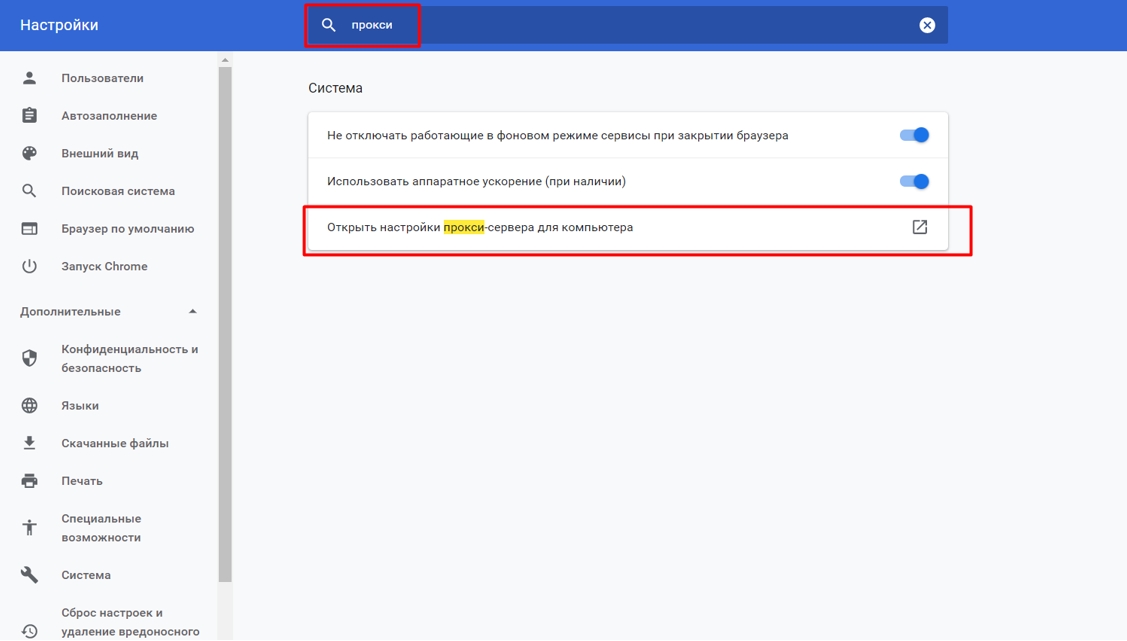
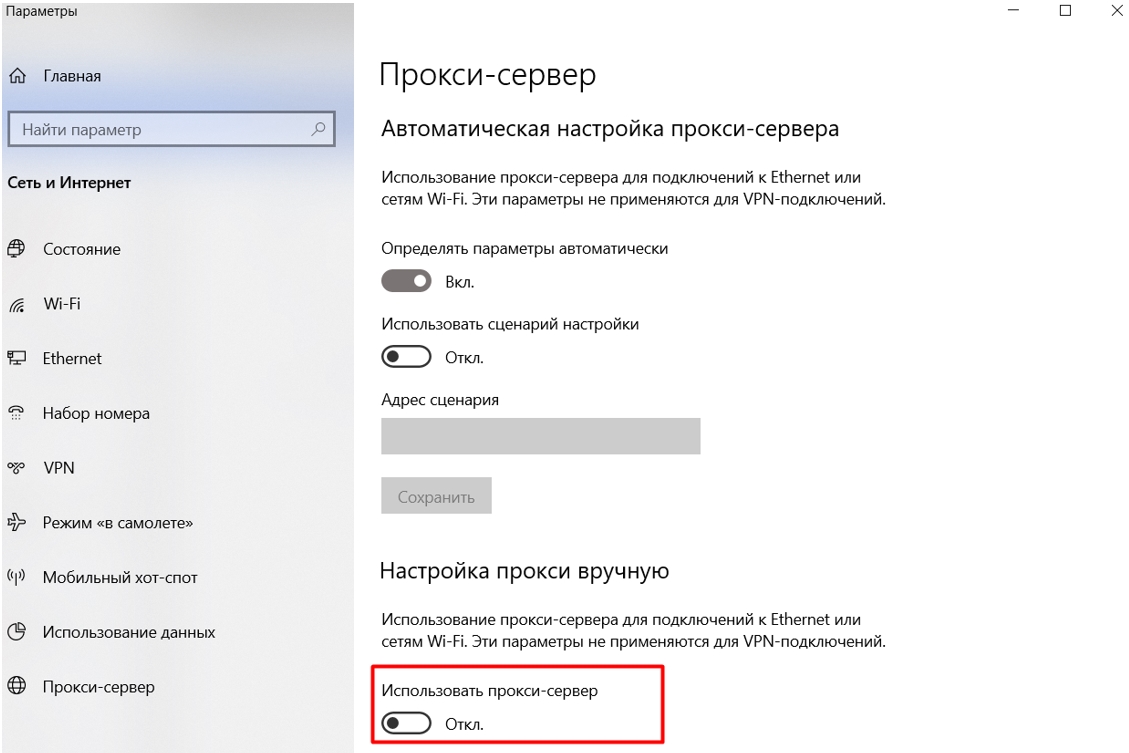
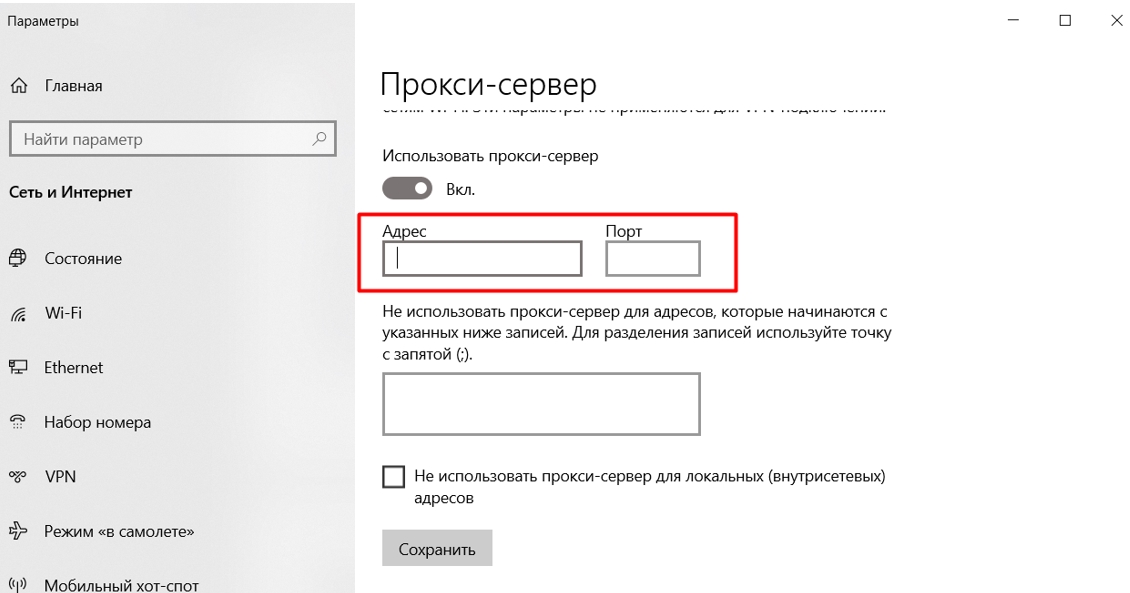
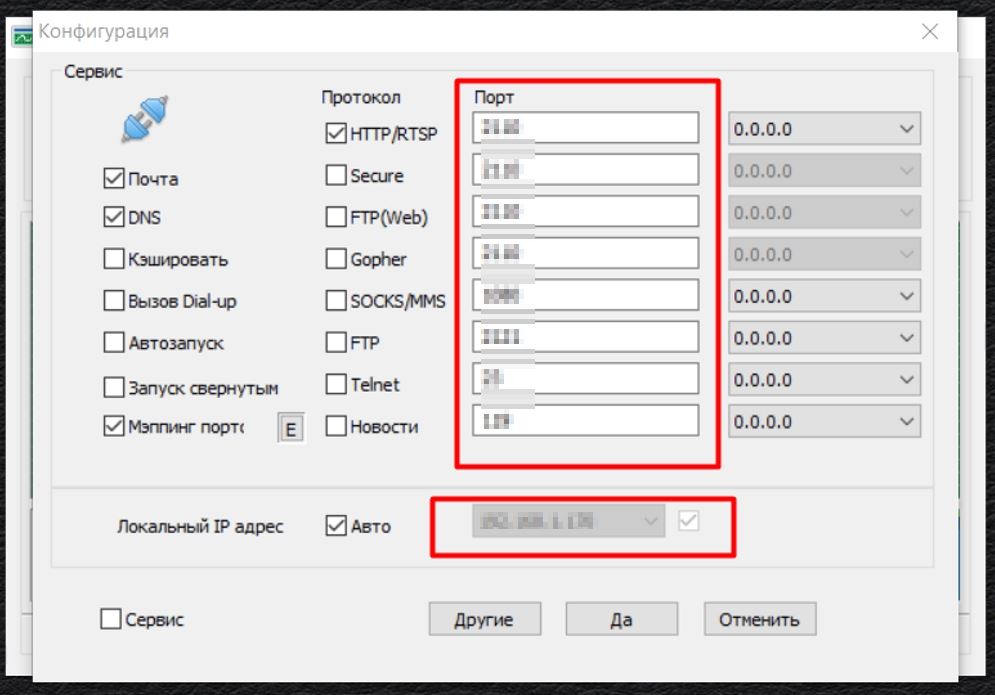
Все. На этом работы завершены. Можно переходить к использованию CCProxy, открывая для себя неограниченные возможности для работы.